LinkedIn es un sitio de redes sociales diseñado para conectar a profesionales de todo el mundo. Es por esta razón que es tan importante que tu perfil sea presentable y atractivo. Afortunadamente, la plataforma ofrece muchas opciones de personalización y personalización.

Tu perfil de LinkedIn es donde puedes mostrar tus habilidades, experiencia laboral previa, intereses, etc. Otras personas usarán esa información para conocerte un poco mejor. Una de las primeras cosas que otros usuarios notarán es tu foto de fondo. Puede usarlo para hacer una declaración, mostrar algo que le apasione o usar una de las fotos de archivo de LinkedIn.
Este artículo te proporcionará una guía fácil de seguir para que puedas configurar tu foto de fondo de LinkedIn sin ningún problema.
Cambiar o configurar su foto de fondo de LinkedIn
Puede cambiar su foto de fondo de LinkedIn en el sitio web o en la aplicación móvil. Antes de mostrarle cómo cargar la foto, primero revisemos información básica que lo ayudará.
Cosas que saber
Si eres nuevo en LinkedIn o quieres recrear tu perfil, una foto de fondo ganadora realmente puede impulsar tus visualizaciones e interacciones. LinkedIn ofrece a los usuarios la posibilidad de cargar sus propias fotos o usar una foto de archivo disponible de forma gratuita en la plataforma.
Si elige cargar su propia foto, primero querrá asegurarse de que sea apropiada para la audiencia a la que intenta llegar. Debido a que usamos LinkedIn para relacionarnos con otros profesionales, tener una foto adecuada es vital para el éxito de sus perfiles. Por ejemplo, si está buscando un nuevo empleador, puede ser mejor evitar cualquier cosa controvertida o demasiado arriesgada.
Otra cosa a tener en cuenta son las dimensiones de la foto de fondo de LinkedIn. A diferencia de la foto de perfil (que generalmente es una foto cuadrada), la foto de fondo es más alargada, por lo que no todas las fotos funcionarán. La foto de fondo de LinkedIn es 1584 X 386 píxeles. Al desplazarse por el carrete de la cámara, busque una foto que funcione mejor en la orientación horizontal.

LinkedIn es compatible con Formatos JPG, PNG y GIF. Si su foto no está en uno de estos formatos, puede convertirla fácilmente usando una herramienta en línea. Una de esas herramientas es Herramientas para adictos a la tecnología. Puede cargar la foto que desee y descargar la versión apropiada para LinkedIn.
Finalmente, es una buena idea verificar dos veces su foto antes de finalizar su carga. Tan pronto como complete los pasos finales (como se describe a continuación), su foto se publicará. Por supuesto, no hay límite en la cantidad de veces que puede cargar una foto en LinkedIn, por lo que puede volver a cargarla fácilmente si es necesario.
Ahora que hemos cubierto toda la información súper importante, comencemos a cargar su foto de fondo de LinkedIn perfecta.
Cómo cargar una foto de fondo de LinkedIn – Navegador web
Cargar y editar su foto de fondo es bastante fácil en una computadora. Todo lo que necesitas hacer es seguir estos pasos:
- Abra su navegador web favorito e inicie sesión en el sitio web de LinkedIn.

- En la esquina superior derecha, haga clic en A mí.

- En el menú desplegable, haga clic en Ver perfil.
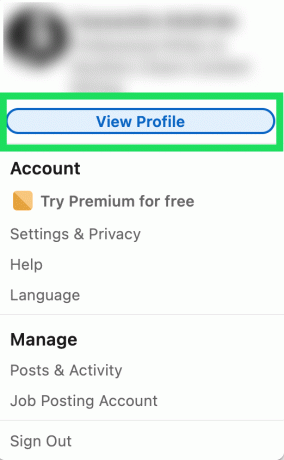
- Localiza tu foto de fondo y toca el icono del lápiz.

- Hacer clic Cambiar foto en la esquina inferior derecha de la ventana emergente.

- Haga clic en Subir foto si desea elegir su propia imagen de fondo. O bien, puede seleccionar una de las fotos de archivo desplazándose hacia abajo, haciendo clic en la burbuja junto a la imagen que le gusta y haciendo clic en Ahorrar.

- Si elige cargar su propia foto, seleccione la que le gusta de su computadora y haga clic en Abierto. Luego, cambia el tamaño de tu imagen y haz clic en Aplicar.

Ahora, cuando alguien visite tu perfil de LinkedIn, verá tu imagen de fondo junto con otros detalles clave sobre ti.
Cómo agregar una foto de fondo en LinkedIn – Aplicación móvil
Algunos usuarios prefieren usar LinkedIn en sus dispositivos móviles. Afortunadamente, hay una aplicación móvil disponible para usuarios de iOS y Android. A continuación, le mostramos cómo cambiar su foto de fondo en la aplicación móvil de LinkedIn:
- Abra la aplicación móvil e inicie sesión si aún no lo ha hecho. Luego, toque el ícono de su perfil en la esquina superior izquierda.

- Toque en Ajustes.

- Toque el ícono del lápiz en la esquina superior derecha de su foto de fondo actual.

- Toque en Añadir foto.

- Elegir Subir foto o seleccione una de las opciones sobre acciones proporcionadas por LinkedIn. Luego, toque Ahorrar.

- Si elige cargar una foto, se abrirá su galería de fotos y podrá seleccionar la imagen que desea usar.
Como se mencionó anteriormente, asegúrese de seleccionar una foto de fondo que se vea bien en orientación horizontal.
Solución de problemas y edición
Ahora que ha subido su foto, es hora de revisar algunas opciones de edición y resolución de problemas.
¿Qué sucede si mi foto no se carga?
Es una situación muy común que las fotos de las personas no se carguen en su perfil de LinkedIn. Hay varias razones para eso.
- El tamaño de su imagen supera el límite: LinkedIn solo le permite cargar archivos que no excedan el límite de tamaño de 8 MB. PNG tiende a ser el formato "más pesado", por lo que si su imagen de fondo PNG tiene más de 8 MB, use una herramienta como TinyPNG para reducir drásticamente su tamaño sin perder ninguna información visual.
- Las dimensiones de su imagen están por encima del límite: cuando se trata de imágenes de perfil, el tamaño de píxel de las fotos que puede elegir va de 400 (ancho) x 400 (alto) a 7680 (ancho) x 4320 (alto) píxeles. Como ya se mencionó, las dimensiones en píxeles de la foto de fondo deben ser de aproximadamente 1584 (ancho) x 396 (alto) píxeles. Afortunadamente, la mayoría de las herramientas de edición de fotos te permitirán cambiar el tamaño de tus imágenes para que se ajusten a estas dimensiones.
- Ha seleccionado un tipo de archivo no compatible: LinkedIn solo acepta archivos PNG, GIF y JPG. Como tal, la razón por la que no puede cargar una foto puede deberse a que ha seleccionado un tipo que no es compatible con LinkedIn.
- La memoria caché de su navegador está creando dificultades: en caso de que ninguna de las tres opciones anteriores parezca ser el problema, el problema podría estar en su navegador. Intente cambiar su navegador y cargue la imagen usando un navegador diferente. Si eso funciona, intente eliminar la memoria caché de su navegador predeterminado, ya que podría ser la razón por la cual la carga no es posible.
¿Cómo eliminar mi foto de fondo en LinkedIn?
Puede eliminar su foto de fondo en solo unos pocos pasos. Los pasos son prácticamente los mismos que cuando quieres añadir una foto:
- Haga clic en el icono Yo en su página de inicio de LinkedIn.
- Haga clic en la opción Ver perfil.
- Seleccione el ícono de lápiz en la esquina superior derecha de su foto de fondo.
- Hacer clic Borrar foto.

Confirma que deseas eliminar tu foto de fondo. La imagen desaparecerá y verá un espacio de foto en blanco.
Cómo editar tu foto de fondo
LinkedIn no nos da muchas herramientas de edición como Instagram. Sin embargo, puede realizar algunos cambios en la imagen antes de guardarla.
Primero, querrá arrastrar su foto para que la parte más interesante aparezca dentro del cuadro de 3 X 3. Puede hacer esto en su teléfono con el dedo o en su computadora con el mouse o el trackpad.
A continuación, puede utilizar el Zoom y Enderezar para ajustar correctamente su foto dentro de la caja. Simplemente tome los controles deslizantes y arrástrelos hacia la izquierda o hacia la derecha hasta que haya perfeccionado la posición de su foto.
Por último, puede utilizar el Recortar, filtrar y ajustar opciones para perfeccionar tu foto. Recortar le permite recortar partes no deseadas de su imagen, mientras que los filtros pueden cambiar su apariencia general. Si eliges el Ajustar opción se puede cambiar el brillo y el contraste entre otras cosas.
Si desea editar más de lo que permite LinkedIn, es una buena idea utilizar software de terceros. Una aplicación como Snapseed es perfecta para optimizar tu foto. Pero tenga en cuenta que deberá descargar la imagen en el tamaño y formato adecuados para usarla en LinkedIn.
Haz que tu perfil de LinkedIn sea increíble
¿Qué ves primero cuando visitas el perfil de LinkedIn de alguien? Son las fotos de perfil y de fondo, ¿verdad?
Aunque su información personal y profesional está en el centro de su perfil de LinkedIn, las imágenes que otros podrán ver también son muy importantes.
Como tal, preste atención a la calidad de las imágenes que cargue y asegúrese de crear un perfil increíble.




